円スパークラインは円形の統計図であり、数値の比率を示すためにスライスに分割されます。このスパークラインを使用して、データセット全体と比較したデータポイントのパーセンテージを簡単に確認できます。
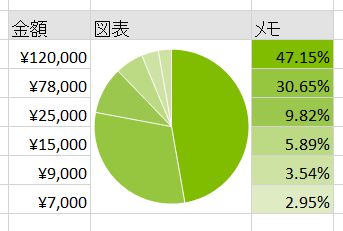
円スパークラインの数式には、次の構文を使用します。
=PIESPARKLINE(range, [color1, color2, ...])
円スパークラインの数式には、次のオプションを使用できます。「range」のみが必須の引数です。
| オプション | 説明 |
| range | データソースの範囲を表す値。 |
|
color1, color2, ... 省略可能 |
円スライスの色のシーケンスを表す文字列。 |
使用例
以下は、企業が1か月のエネルギー消費量を分析し、省エネルギーを改善できる重要な領域を表示したい場合の例です。このため、円スパークラインを使用して、さまざまな消費要因の比率を示すことができます。
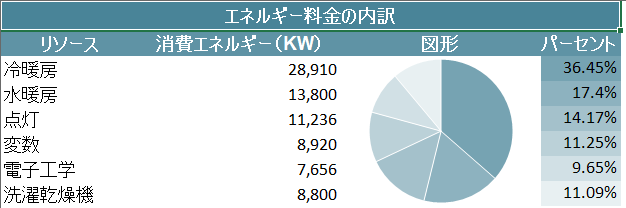
| C# |
コードのコピー
|
|---|---|
// シートを取得します。 var worksheet = fpSpread1_Sheet1.AsWorksheet(); // データを設定します。 worksheet.SetValue(1, 0, new object[,] { { "リソース", "消費エネルギー(KW)", "図形", "パーセント" }, { "冷暖房", 28910, null, null }, { "水暖房", 13800, null, null }, { "点灯", 11236, null, null }, { "変数", 8920, null, null }, { "電子工学", 7656, null, null }, { "洗濯乾燥機", 8800, null, null } }); // 列Cのセルを結合します。 worksheet.Cells["C3:C8"].Merge(); // PieSparkline数式を適用します。 worksheet.Cells["C3"].Formula = "PIESPARKLINE(B3:B8,\"#76a3b2\",\"#8db2bf\",\"#a4c1cb\",\"#bbd1d8\",\"#d1e0e5\",\"#e8f0f2\")"; |
|
| Visual Basic |
コードのコピー
|
|---|---|
' シートを取得します。 Dim worksheet = FpSpread1_Sheet1.AsWorksheet() ' データを設定します。 worksheet.SetValue(1, 0, New Object(,) { {"リソース", "消費エネルギー(KW)", "図形", "パーセント"}, {"冷暖房", 28910, Nothing, Nothing}, {"水暖房", 13800, Nothing, Nothing}, {"点灯", 11236, Nothing, Nothing}, {"変数", 8920, Nothing, Nothing}, {"電子工学", 7656, Nothing, Nothing}, {"洗濯乾燥機", 8800, Nothing, Nothing}}) ' 列Cのセルを結合します。 worksheet.Cells("C3:C8").Merge() ' PieSparkline数式を適用します。 worksheet.Cells("C3").Formula = "PIESPARKLINE(B3:B8,""#76a3b2"",""#8db2bf"",""#a4c1cb"",""#bbd1d8"",""#d1e0e5"",""#e8f0f2"")" |
|
SPREAD デザイナの使用
- デザイナにてセルやセルの列または行にデータを入力します。
- スパークラインを表示するセルを選択します。
- [挿入]メニューを選択します。
- [スパークライン]ドロップダウンからスパークラインの種類を選択します。
- [スパークラインの作成]ダイアログボックスにデータ範囲(たとえば、=Sheet1!$E$1:$E$3)を設定します。または、ポインタを使用して範囲内のセルを選択することで、範囲を設定することもできます。
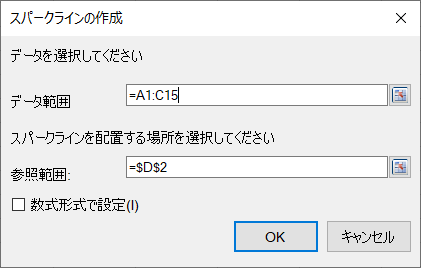
可能な場合は、[スパークラインの作成]ダイアログボックスでスパークラインの追加設定を設定することもできます。
- [OK]をクリックします。
- [ファイル]メニューから[適用して終了]を選択し、変更を保存して SPREAD デザイナを終了します。